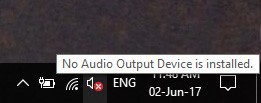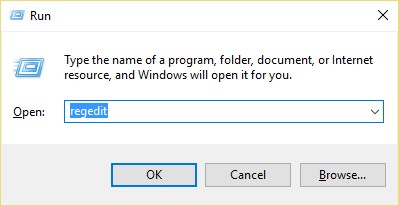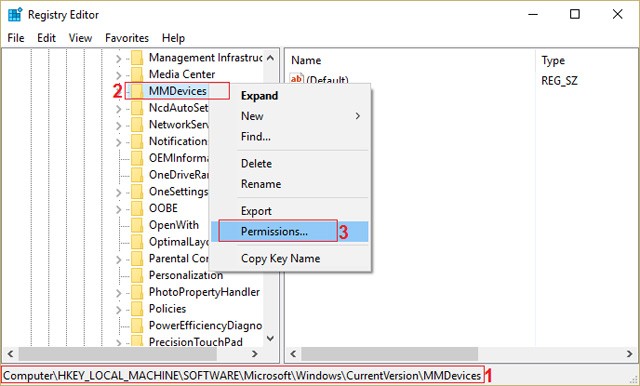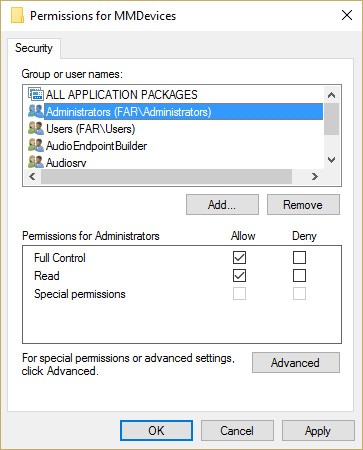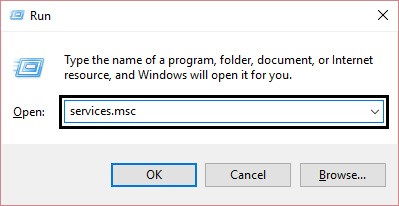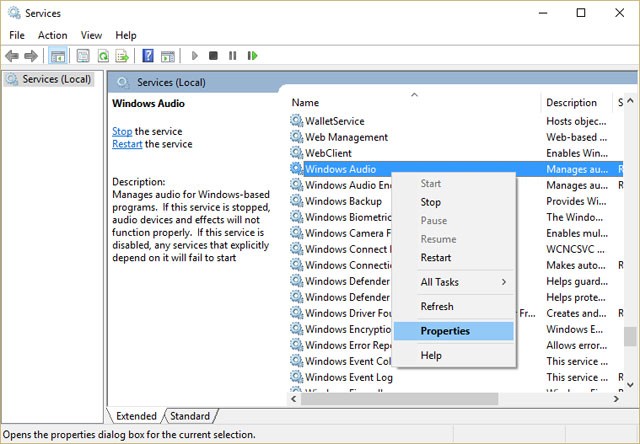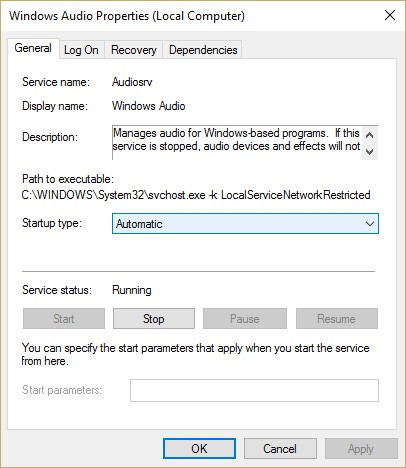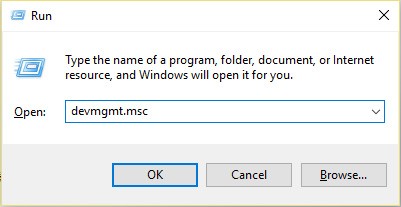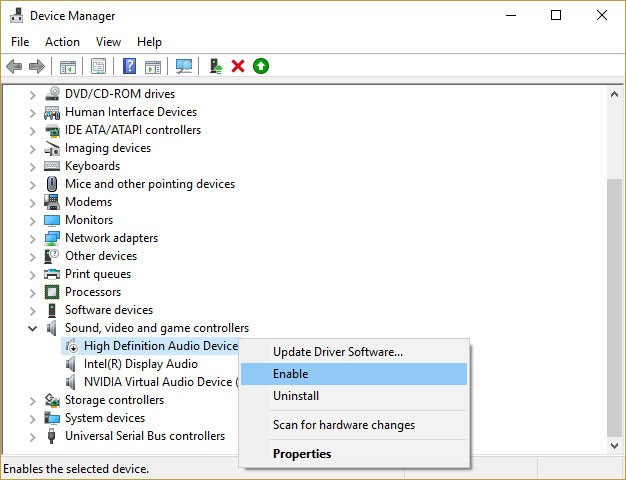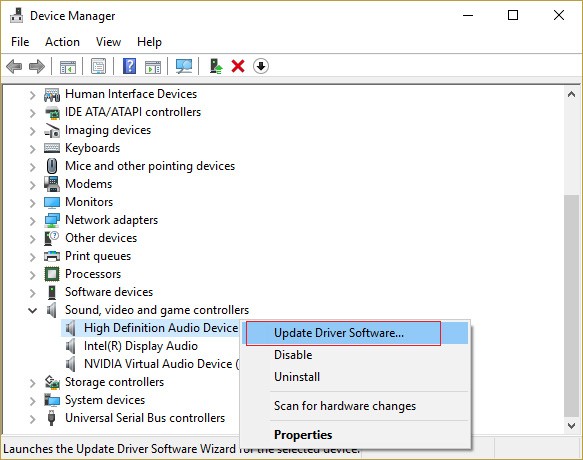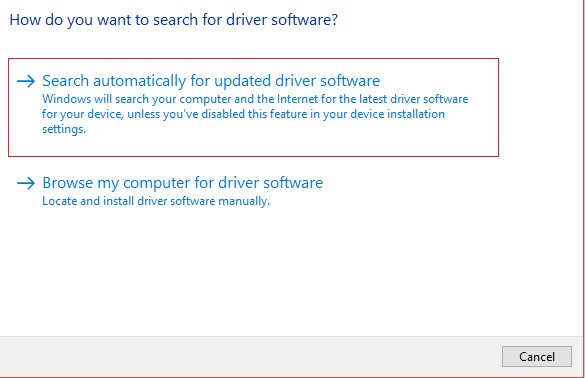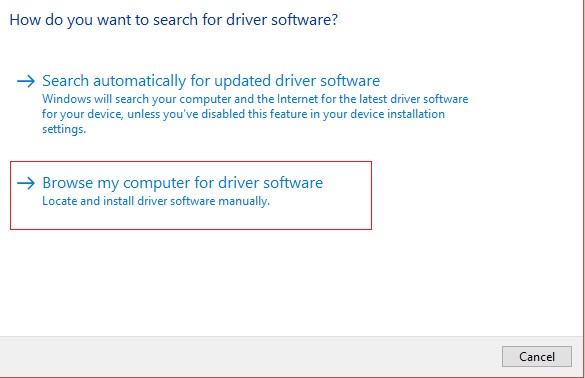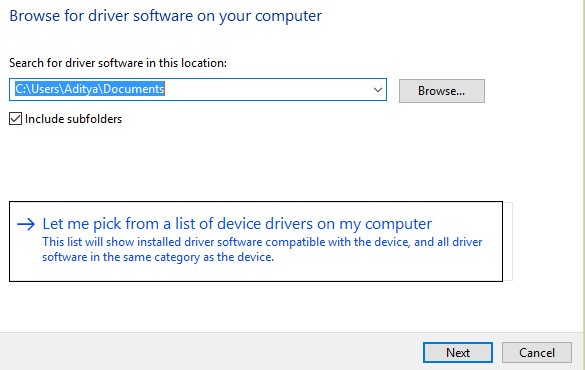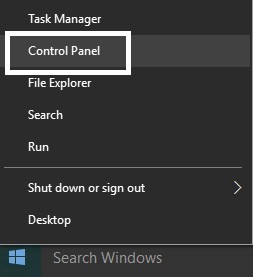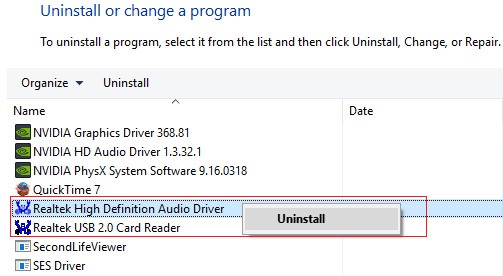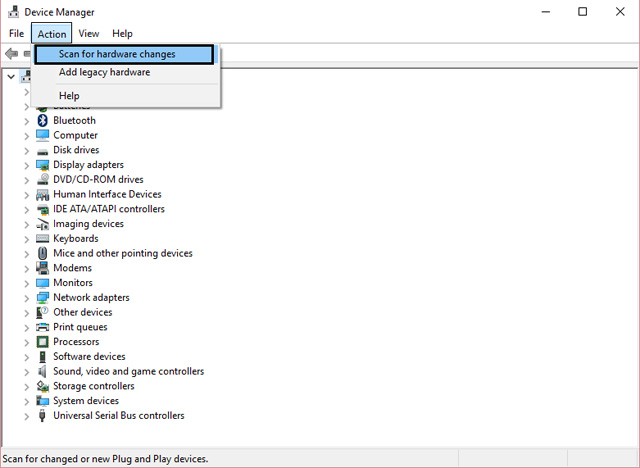Jika anda melihat X merah pada ikon kelantangan dalam dulang sistem, ini bermakna anda tidak boleh menggunakan peranti audio. Walaupun peranti audio tidak dilumpuhkan, pengguna masih melihat ralat ini semasa menjalankan penyelesai masalah audio . Komputer akan menyatakan "Peranti Audio Definisi Tinggi dipasang" tetapi apabila anda menuding pada ikon, ia akan berkata "Tiada peranti output audio dipasang". Ini adalah isu yang sangat pelik dan pengguna tidak dapat menggunakan sebarang jenis perkhidmatan audio kerana ralat ini.
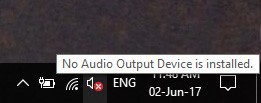
Jika anda melihat X merah pada ikon bunyi, ini bermakna sistem anda tidak menghasilkan bunyi. Ramai pengguna Windows lain juga telah mengadu tentang isu yang sama. Lihat cara membetulkan ikon pembesar suara dengan X merah yang disenaraikan di bawah.
Bagaimana untuk membaiki ikon pembesar suara dengan X merah, komputer tidak mempunyai bunyi
Mengapakah terdapat X merah pada ikon bunyi?
Soalan ini mesti ada di fikiran anda sejak anda kehilangan bunyi dan mendapati tanda yang digeruni pada ikon bunyi anda. Anda harus tahu bahawa terdapat banyak punca yang berbeza yang boleh menyebabkan masalah. Berikut ialah beberapa sebab yang berpotensi:
- Peranti audio anda rosak atau tidak disambungkan dengan betul.
- Perkhidmatan bunyi tidak berjalan
- Pemacu bunyi anda sudah lapuk atau rosak.
- Beberapa ralat dan konflik aplikasi menjejaskan pemacu audio.
Walau apa pun punca masalah itu, anda akan menyingkirkannya selepas menggunakan ubat yang betul.
Kaedah 1: Mulakan semula sistem
Terdapat banyak masalah yang boleh diselesaikan oleh permulaan semula sistem. Memulakan semula sistem anda boleh menyelesaikan isu yang berlarutan, termasuk yang menjejaskan peralatan audio anda.
Sesetengah aplikasi mungkin menggunakan perkhidmatan audio yang telah ranap, menyebabkan tiada bunyi sistem. Dalam kes lain, ada kemungkinan pemproses tidak dapat berkomunikasi dengan betul dengan pemacu penyesuai audio. Apabila anda memulakan semula sistem anda, isu ini akan dikosongkan dan ikon merah akan hilang.
Kaedah 2: Edit Registry
Langkah 1: Tekan kekunci Windows + R kemudian taip regedit dan tekan Enter untuk membuka Registry Editor .
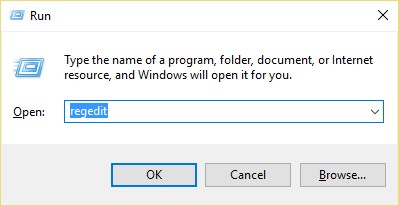
Langkah 2: Navigasi ke kunci pendaftaran berikut:
Computer\HKEY_LOCAL_MACHINE\SOFTWARE\Microsoft\Windows\CurrentVersion\MMDevices
Langkah 3: Klik pada MMDevices dan kemudian pilih Kebenaran.
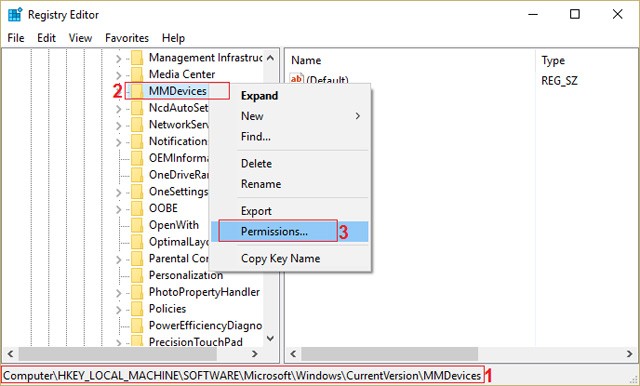
Langkah 4: Dalam tetingkap Kebenaran, pilih Kawalan Penuh untuk SISTEM, Pentadbir dan pengguna.
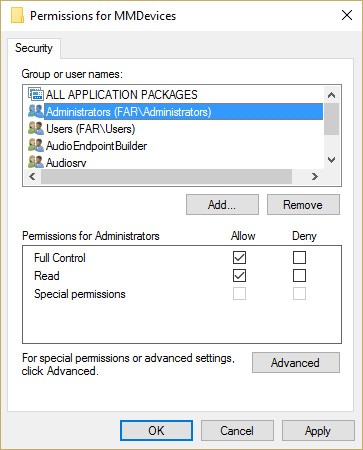
Langkah 5: Klik Guna kemudian OK untuk menyimpan tetapan.
Langkah 6: Sekarang navigasi sekali lagi ke kunci pendaftaran berikut:
Computer\HKEY_LOCAL_MACHINE\SOFTWARE\Microsoft\Windows\CurrentVersion\MMDevices\Audio
Langkah 7: Teruskan langkah 4 dan 5 untuk mengawal semua Pentadbir, pengguna dan SISTEM.
Langkah 8: Tutup Registry Editor dan mulakan semula komputer anda. Kaedah ini akan membetulkan ikon pembesar suara dengan X merah dalam Windows 10 tetapi jika ini tidak menyelesaikan masalah anda, teruskan ke kaedah seterusnya.
Kaedah 3: Pastikan perkhidmatan Audio Windows dimulakan
Langkah 1: Tekan kekunci Windows + R kemudian taip msc dan tekan Enter .
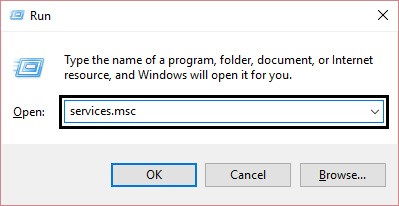
Langkah 2: Tatal ke bawah sehingga anda menemui Windows Audio dan klik kanan dan pilih Properties.
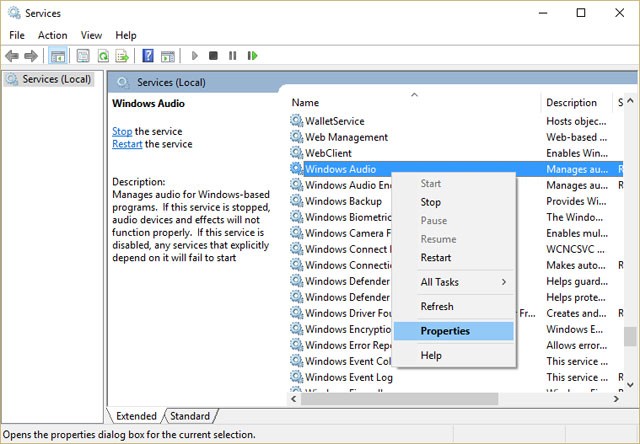
Langkah 3: Pastikan perkhidmatan berjalan dengan mengklik Mula dan kemudian tetapkan jenis Permulaan kepada Automatik .
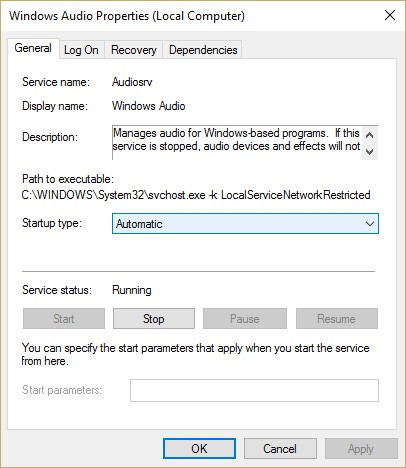
Langkah 4: Klik Guna dan OK .
Langkah 5: Ikuti langkah yang sama untuk perkhidmatan Windows Audio Endpoint Builder.
Langkah 6: Tutup semua program dan mulakan semula komputer anda untuk menyimpan perubahan.
Kaedah 4: Kemas kini pemacu audio
Langkah 1: Tekan kekunci Windows + R kemudian taip msc dan tekan Enter untuk membuka Pengurus Peranti .
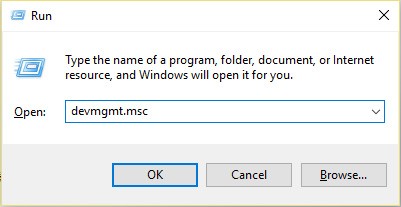
Langkah 2: Kembangkan bahagian Bunyi, video dan pengawal permainan dan klik kanan pada Peranti Audio kemudian pilih Dayakan (Jika sudah didayakan, langkau langkah ini).
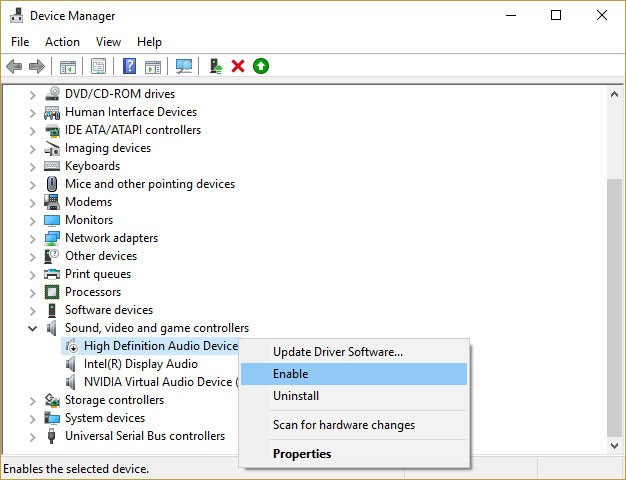
Jika peranti audio sudah didayakan, klik kanan Peranti Audio dan pilih Kemas Kini Perisian Pemacu.
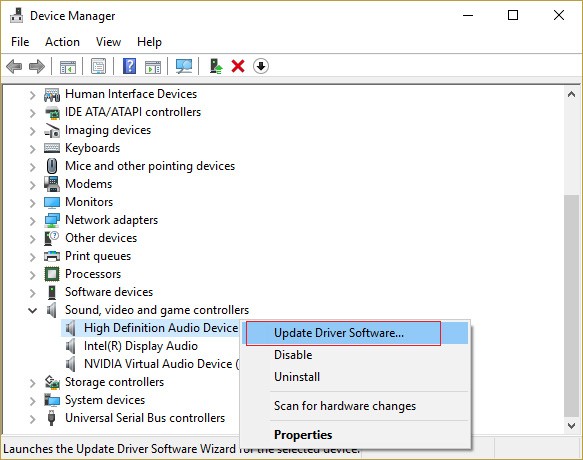
Langkah 3: Sekarang pilih " Cari secara automatik untuk perisian pemacu yang dikemas kini " dan selesaikan prosesnya.
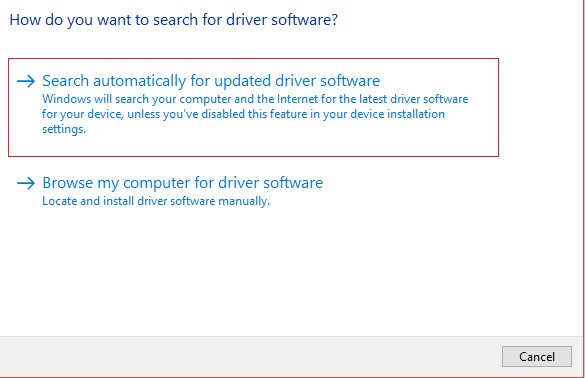
Langkah 4: Jika anda tidak boleh mengemas kini kad grafik, pilih Kemas Kini Perisian Pemacu .
Langkah 5: Kali ini pilih "Semak imbas komputer saya untuk perisian pemacu" .
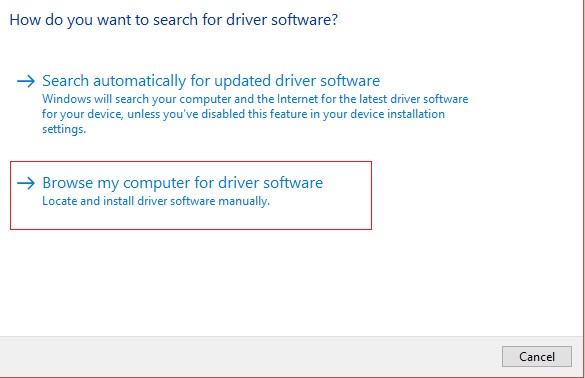
Langkah 6: Seterusnya, pilih " Biar saya pilih daripada senarai pemacu peranti pada komputer saya".
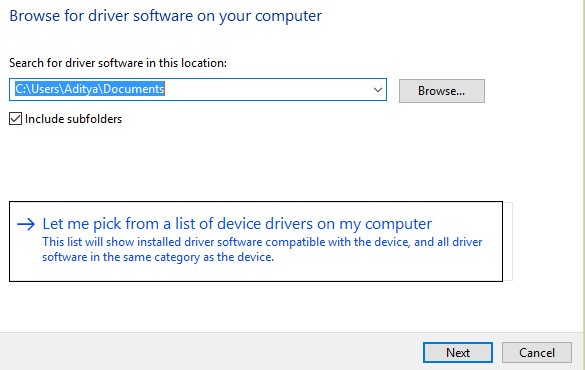
Langkah 7: Pilih pemacu yang sesuai daripada senarai dan klik Seterusnya .
Langkah 8: Tunggu proses selesai dan mulakan semula komputer anda.
Langkah 9: Jika pemacu yang sesuai tidak ditemui, pergi ke tapak web pengilang dan muat turun pemacu terkini.
Kaedah 5: Nyahpasang pemacu Audio Definisi Tinggi Realtek
Langkah 1: Tekan kekunci Windows + X dan pilih Panel Kawalan .
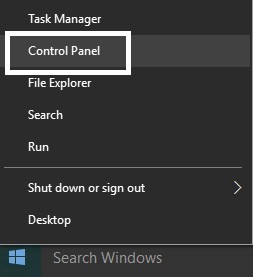
Langkah 2: Klik Nyahpasang Program dan kemudian cari Pemacu Audio Definisi Tinggi Realtek .

Langkah 3: Klik kanan padanya dan pilih Nyahpasang .
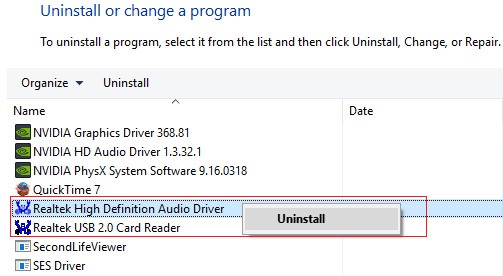
Langkah 4: Mulakan semula komputer anda dan buka Pengurus Peranti .
Langkah 5: Klik pada Tindakan kemudian pilih " Imbas untuk perubahan perkakasan".
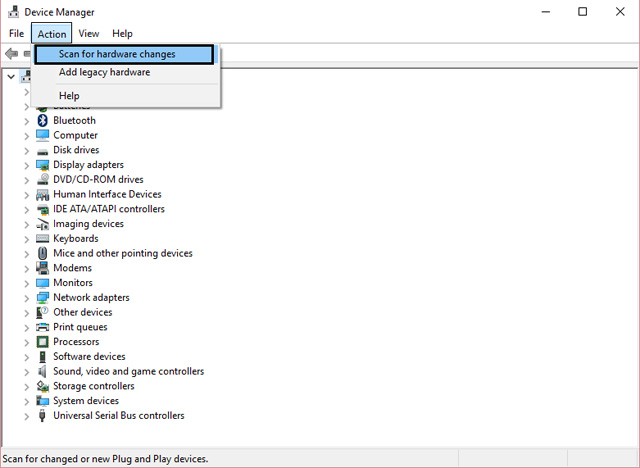
Langkah 6: Sistem akan membetulkan ralat ikon pembesar suara secara automatik dengan X merah.
Jika semua kaedah di atas tidak berfungsi, cuba kaedah ini untuk membetulkan ralat ikon pembesar suara berpalang merah .